Ketahui Metode Mengaktifkan Bluetooth di Laptop Windows 10



BATU, iNews.id - Terdapat begitu banyak gawai nirkabel dikala ini yang memakai koneksi Bluetooth. Metode ini dinilai lebih instan serta gampang sebab tidak butuh lagi wajib pusing mengurus kabel koneksi. Sistem pembedahan dikala ini juga pula sudah mengakomodir koneksi Bluetooth dengan baik sehingga mengoperasikan gawai lebih gampang. Sebab itu, ketahui metode mengaktifkan bluetooth di laptop windows 10 dengan mudah.
Bluetooth ialah teknologi yang membolehkan buat terjalin koneksi informasi tanpa memakai kabel. Teknologi ini memakai sinyal radio dalam jarak pendek yang sudah ditemui semenjak tahun 1989.

Sampai dikala ini nyaris tiap hp mempunyai pemancar Bluetooth di dalamnya buat bermacam keperluan semacam berbagi informasi, menyambungkan audio serta lain- lain.
Nah kemudian gimana triknya mengaktifkan Bluetooth di Laptop? Apakah terdapat pemancar Bluetooth di laptop? Jawabannya merupakan ya, terdapat teknologi Bluetooth di laptop serta dikala ini tiap laptop sudah dilengkapi dengan pemancar berlogo simbol Skandinavia itu.
Buat mengaktifkan Bluetooth di Windows 10 kalian wajib yakinkan laptop dalam kondisi menyala. Sebab pemancar Bluetooth di laptop tidak mempunyai sumber tenaga tertentu. Sehingga laptop wajib aktif dikala Bluetooth mau diaktifkan.

Kala laptop telah menyala, berikutnya merupakan menciptakan setting Bluetooth. Menu ini dapat kalian akses dengan metode memencet tombol Win+ i yang hendak membuka menu setting.
Langkah selanjutnya merupakan klik Devices yang hendak membuka taman baru“ Bluetooth& Other Devices”. Di taman ini hendak nampak opsi setting serta pemancar Bluetooth mana yang dapat tersambung dengan laptop kita. Buat mengaktifkan Bluetooth kalian dapat klik tombol di dasar Bluetooth yang hendak menggeser simbolnya jadi On.
Kala Bluetooth On hingga maksudnya sinyal Bluetooth dapat mulai buat disambungkan dengan gawai Bluetooth lain yang bersiap buat menangkap sinyal. Misalnya, speaker yang tersambung dengan Bluetooth hendak menciptakan nyala lampu yang berkedip- kedip kilat.
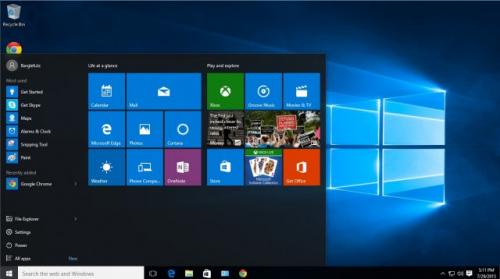
Metode lain buat mengaktifkan Bluetooth merupakan lewat Action Center yang terletak di sebelah kanan dasar Toolbar. Di menu ini hendak nampak simbol dari Bluetooth. Supaya koneksi dapat terjalin dengan baik, kalian wajib yakinkan Bluetooth dalam kondisi senantiasa menyala.
Sehabis Bluetooth dalam kondisi menyala, hingga sinyal mulai siap buat disambungkan dengan fitur. Data yang terjalin pada Bluetooth seluruhnya diawasi oleh pengguna jadi tidak butuh takut tentang keselamatan serta pribadi.
Apa langkah berikutnya sehabis Bluetooth menyala? Langkah berikutnya merupakan melaksanakan pairing ataupun menyambungkan gawai bluetooth dengan bluetooh laptop. Gawai yang kalian pakai dapat beragam tetapi yakinkan mempunyai fitur Bluetooth supaya dapat tersambung dengan laptop secara nirkabel.

Kala gawai tersambung dengan laptop, hendak nampak status“ paired”. Bila gawai telah paired hingga buat menyambungkan dengan Bluetooth laptop kembali, kalian cuma butuh mengoneksikannya lagi.

Terdapat kalanya gawai yang mempunyai Bluetooth nyatanya tidak dapat tersambung dengan laptop. Terdapat banyak sekali sebabnya berikut merupakan catatan mungkin kegagalan koneksi Bluetooth.
Kerap kali Bluetooth tidak dapat tersambung dengan laptop sebab gawai hadapi kehancuran. Kehancuran yang terjalin pasti beragam. Dapat sebab kehancuran baterai, dapat sebab kehancuran antena Bluetooth.

Kehancuran baterai merupakan kehancuran yang sangat universal terjalin pada gawai nirkabel dengan teknologi Bluetooth. Buat membetulkan konektifitas, hingga kalian butuh buat membenarkan gawai tidak hadapi kehancuran.
Permasalahan kedua yang pula sangat kerap terjalin merupakan tidak terdapat driver yang dapat melaksanakan gawai Bluetooth yang tersambung. Permasalahan driver merupakan permasalahan yang lumayan kerap terjalin di Windows, buat solusinya kalian dapat coba memperbarui tipe driver Bluetooth yang terdapat pada laptop.
Permasalahan ketiga ini masih terdapat kaitannya dengan permasalahan driver. Kala sistem pembedahan sangat tua, kerap kali teknologi yang terdapat tidak lumayan sanggup buat menanggulangi Bluetooth terkini
Itu kenapa hendaknya kala sistem pembedahan kalian memohon pembaruan sistem pembedahan, hendaknya kalian tidak melupakannya begitu saja. Yakinkan pembaruan yang terdapat dapat jadi pemecahan buat kandas pairing gawai Bluetooth kalian.
Terakhir, merupakan eror pada koneksi yang penyebabnya susah dikenal. Kalian wajib mengakui kalau tidak seluruh permasalahan koneksi Bluetooth dapat temukan penyebabnya.
Terdapat kalanya eror memanglah terjalin tetapi memerlukan pengecekan yang lebih perinci dari segi hardware ataupun aplikasi. Perihal semacam ini pasti saja sangat menyulitkan buat menciptakan solusinya sehingga terdapat baiknya kalian berupaya memakai gawai nirkabel lain saja.
Nah seperti itu ulasan seputar gimana memakai Bluetooth yang dapat kalian pelajari. Melalui Bluetooth kalian tidak lagi wajib pusing dengan kabel. Dengan Bluetooth kalian pula tidak butuh lagi tergantung pada jaringan Wi- Fi yang tidak normal.
Bila kalian memanglah gemar memakai fitur pc yang tidak memerlukan kabel, fitur berbasis Bluetooth merupakan jawabannya.
Dikala ini gawai Bluetooth begitu banyak ragamnya. Nyaris tiap pernak- pernik dikala ini mempunyai varian Bluetooth. Sehingga kalian berarti buat merancang pernak- pernik mana yang butuh buat memakai kabel mana yang kira- kira tidak memerlukan.
Terdapat banyak khasiat dari teknologi Bluetooth ini yang dapat kalian optimalkan. Selamat berupaya, mudah- mudahan menolong produktifitas kalian.
Itulah metode mengaktifkan bluetooth di laptop windows 10 dengan mudah dan benar. Semoga berguna dan bermanfaat!
Editor : Supriyono












